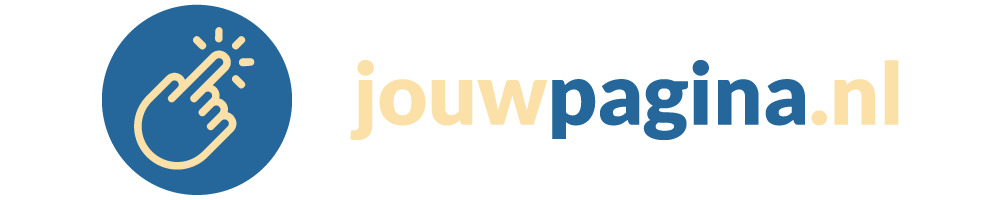Mooie kast voor een Gamer
Gamers Kasten
Hoe werkt een Pc
-
Hoe werkt een computer... Hoe werkt een computer precies?
-
Hoe werkt internet Hoe werkt internet
Voorbeeld-rubriek
Dit is een voorbeeld rubriek. In deze rubriek kun je links plaatsen, dat zijn koppelingen naar andere sites. Verwijder deze rubriek of pas hem aan
Wat zit er in een Pc kast?
In elke pc zit een (Voeding-(Moederbord-(Geheugen-(DvD/Cd spelers-(Soms ook een Videokaart of Onboard-(Processor-(Cooler.
Zelf een pc bouwen maar hoe?
Voordat je begint: Belangrijk bij het bouwen van een computer is dat je de tijd neemt. Haast zorgt voor fouten en beschadigingen. Wat heb je nodig? Alle hardware om in te bouwen. zie dit artikelvoor meer informatie over de hardware, of klik hier. In deze artikelen staat veel informatie over verschillende onderdelen. Kleine schroevendraaier (kruis) voor de schroeven op het moederbord / voeding enz. Grotere schroevendraaier (kruis) - voor de schroeven op de behuizing Het liefst een armband om jezelf te aarden (je werkt met gevoelige electronica. Aan de slag Let op: door de snelle veranderingen op het gebied van computeronderdelen, kan deze handleiding alleen tot op zekere mate nauwkeurig zijn. De kans is groot dat er afwijkingen voorkomen. Het principe blijft echter grotendeels gelijk. Succes! Het moederbord: Voordat je het moederbord in de behuizing gaat bouwen is het handig om vooraf de volgende onderdelen te bevestigen: Processor processorkoeler Geheugenmodule(s) Handig is om het moederbord op het electrostatische plastic en het foam te leggen. Voor het plaatsen van de koeler en de geheugenmodules moet je flink duwen om ze te bevestigen. Het bevestigen van de processor: Haal het beschermplaatje van de socket Open de socket met het hendeltje aan de zijkant en klap het metalen plaatje naar achter. Pak de processor vast en plaats die op de juiste manier in de socket. (dit kan maar op 1 manier en hoe om kunt u zien doordat 1 hoekje anders is. Pak de processor nooit aan de pinnetjes vast. Alleen aan de zijkanten! Sluit de socket door het metalen plaatje over de processor te leggen en het hendeltje weer op de plaats te duwen. Het bevestigen van de processorkoeler: Bij een boxed versie van de processor is er een koeler meegeleverd. Aan de bevestigingszijde van de koeler zit dan al koelpasta. Dit komt op de processor om de warmtegeleiding te verbeteren en zo de processor koel te houden. Bij veel losse koelers moet u eerst een beetje koelpasta aan de onderkant (midden) van de koeler smeren. De manieren van bevestigen van de koeler lopen uiteen. Veelal staat het goed beschreven in de handleiding die meegeleverd is bij de koeler. Voor de socket 775 processoren van intel en dus de populaire Core2 duo en Core 2 quad processoren werkt het als volgt: Leg de koeler losjes op de processor. Zorg ervoor dat de 4 bevestigings-pinnen op de hoeken van de koeler boven de gaten in het moederbord zitten. Ondersteun het moederbord als dat nodig is en en druk de pinnen naar beneden. U hoort een klik wanneer de pin goed vast zit. Maak de pinnen bij voorkeur kruislings vast. Sluit het stekkertje van de koeler aan op het moederbord. (niet vergeten!) Voor het eventuele losmaken van de koeler: Draai met een schroevendraaier de pin een kwartslag en trek het pinnetje een beetje omhoog. Voor het opnieuw bevestigen moet u eerst controleren of er nog voldoende koelpasta onder de koeler/op de processor zit Geheugenmodule(s): Doe van het slot waar de geheugenmodule in komt, de 2 bevestigingen open. Controleer of de geheugenmodules goed om in het slot gaan. De inkepingen in het geheugen moeten boven de verhogingen in het moederbord staan. Duw het geheugen in het slot. Dit gaat vaak zwaar. 1 kant eerst gaat vaak het beste. Het geheugen is goed bevestigd wanneer de 2 bevestigingen op de plaats vallen. (het slot is weer dicht) Voor het plaatsen van een 2e geheugenmodule moet u 1 slot overslaan. (Zie handleiding moederbord) Slot 1 en 3 zijn aan elkaar gekoppeld en leveren snelheidswinst. Even zo geldt dit voor slot 2 en 4. De behuizing: Wanneer je 1 of meerdere optische schijven in de computer wilt plaatsen moeten er uit de voorkant van de kast afdekplaatje(s) gehaald worden. Deze zitten vaak geschroefd of geklemd. U kunt het beste de voorkant van de kast verwijderen en naast de kast leggen. Dit kan door de linker- en rechter zijkanten van de behuizing los te maken (klemmen of schroeven). Druk vervolgens de klemmen van het voorpaneel los. Het plaatsen van de diverse schijven. (voorpaneel van de behuizing is verwijderd) Optische schijven: (dvd spelers e.d.) Dvd spelers/branders en blue ray of hd-dvd schijven kunt u het beste zoveel mogelijk boven in de kast plaatsen. Moderne kasten hebben klemmen om de schijf in de kast te bevestigen. Bij eenvoudigere kasten moet u de schijf met schroefjes vastzetten. Schuif de schijf van aan de voorzijde van behuizing naar binnen. Bevestig de schijf of met schroeven of een klem. De schijf moet wat naar buiten steken omdat deze anders niet gelijk komt met de afdekplaat van de behuizing. Harde schijven: Harde schijven worden onderin de behuizing geplaats. De bevestiging hiervoor is smaller dan die van de optische schijven Schuif de harde schijf in de slede van de behuizing bevestig de klem of schroef de schijf vast met kleine schroefjes Leg de behuizing vervolgens op de zijkant zodat de binnenkant van de kast zichtbaar is. Het plaatsen van het moederbord in de behuizing: Plaats afstandhouders op de plaatsen waar de schroefgaten van het moederbord zitten (deze schroefgaten hebben een metalig ronde rand) De afstandhouders zijn bij de kast meegeleverd in het zakje met schroeven. (nikkel kleurig) Verwijder het afwerkplaatje wat al achter in de kast zit (waar de verschillende aansluitingen van de computer achter uit de kast komen) en bevestig - van binnen uit - het plaatje wat meegeleverd is met het moederbord. Plaats nu voorzichtig het moederbord op de afstandhouders in de kast. Zorg ervoor dat de aansluitingen aan de achterkant een beetje door het pasgeplaatse afwerkplaatje steekt. Schroef het moederbord vast. Let op! Schroefjes die zijn gevallen: meteen opzoeken. Doe voorzichtig met de schroevendraaier - kom er nergens mee aan! Vast is vast. - oftewel, niet te strak!! De voeding: Bij een kast waar een voeding meegeleverd is kunt u deze stap overslaan. schroef de voeding vast aan de achterkant van de behuizing. Het aansluiten van het moederbord: Plug de grote 20 of 24 pins stekker in de aansluiting op het moederbord (bij de 20 pins uitvoering moet er vaak nog een vierkante, 4 pins stekker naast. Het past maar op 1 manier!) Bevestig de vierkante 12 volt stekker op het moederbord (niet vergeten) zit op een hele andere plaats. Het aansluiten van de behuizing en de schijfstations op het moederbord Dit is een lastig werkje. Niet moeilijk, maar erg klein. Zoek de plattegrond van het moederbord op in de handleiding. Hierop is aangegeven hoe de verschillende stekkertjes van de behuizing op de verschillende pinnetjes van het moederbord aangesloten moeten worden. Bevestig de stekkertjes voor de diverse led lampjes en knoppen van de kast. Pwr: aan en uit knop Rst: resetknop hd ld: harde schijf lampje Pwr ld: lampje voor wanneer de pc aan staat pc spr: computer speaker De usb / firewire aansluitingen voor op de kast kunt u ook aansluiten door de stekkers hiervan op de juiste plaats op het moederbord te bevestigen (zie handleiding) Sluit nu ook de overige ventilatoren die in de kast aanwezig zijn aan. U kunt nu ook de schijfstations bevestigen: Druk in de schijven de voedingstekker (platte grote stekker, 4 polig) Voor s-ata schijven heeft u vaak een aparte voedingsstekker nodig. Deze is plat en zwart. Bevestig de schijven met het moederbord door de kabels daarvan aan te sluiten. Hou zoveel mogelijk de volgorde aan waarop dit in de handleiding van het moederbord is beschreven. IDE apparaat 1 op IDE slot 1 aansluiten en s-ata schijf 1 op s-ata slot 1 aansluiten enz. Het bevestigen van de videokaart: Wanneer er een onboard videokaart aanwezig is, kan deze stap evt. overgeslagen worden. Haal het afdekplaatje waar de videokaart komt uit de behuizing. Vaak moeten er 2 plaatjes verwijderd worden. Druk de videokaart stevig in het PCI-E slot (meestal bovenaan). Afhankelijk van het moederbord en videokaart kunnen meerdere videokaarten bevestigd worden. Schroef de videokaart vast op de achterkant van de behuizing. Bevestig een voedingstekker aan de videokaart. Noot: Voor videokaarten met veel stroomverbruik of voor meerdere videokaarten in 1 systeem, is het vaak noodzakelijk om het moederbord van extra stroom te voorzien. Er is dan een voedingaansluiting (4 pins) extra op het moederbord aanwezig. Wanneer dit voor jou geldt: bevestig hier een voedingkabel. Het bevestigen van een geluidskaart: De meeste moederborden hebben een online geluidskaart. Eventueel kunt u een extra geluidskaart in de computer zetten door deze (meestal onderin) in een daarvoor bestemd PCI slot te drukken. Verwijder eerst een afdekplaatje van de achterkant van de behuizing. Klaar! Zorg ervoor dat eventuele draden niet in de ventilatoren kunnen komen. Bindt ze samen met elastiek of tie-ripjes. Sluit de kast.